Како уредити, поделити, шифровати ПДФ документе користећи МС Ворд 2013
Мисцелланеа / / February 10, 2022
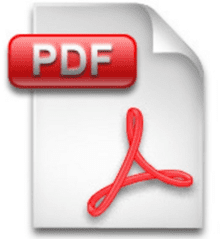
Током година видели смо много згодних трикова помоћу којих се може
претворити ПДФ датотеке у Ворд документе
, уредите их и
поново их сачувајте као ПДФ датотеке
. Постоји много доступних алата помоћу којих можете директно
уредите своје ПДФ датотеке и урадите друге корисне ПДФ операције
чак и без њиховог преобраћења.
Међутим, данас ћу вам показати како можете уређивати и шифрирати свој ПДФ документ користећи Мицрософт Оффице 2013. Ако користите Ворд 2013 на свом рачунару – најновију верзију најпознатијег уређивања докумената апликација за Виндовс – сада више нећете морати да се ослањате на алат треће стране за уређивање ПДФ-а фајлови. Па да видимо како ово функционише.
Уређивање ПДФ датотека у програму Ворд 2013
Корак 1: Кликните десним тастером миша на ПДФ датотеку коју желите да измените и изаберите опцију Отвори са. Ако пронађете Мицрософт Ворд као подразумевану опцију, користите је. Међутим, ако не видите опцију, што је у већини случајева, изаберите Мицрософт Ворд ручно.
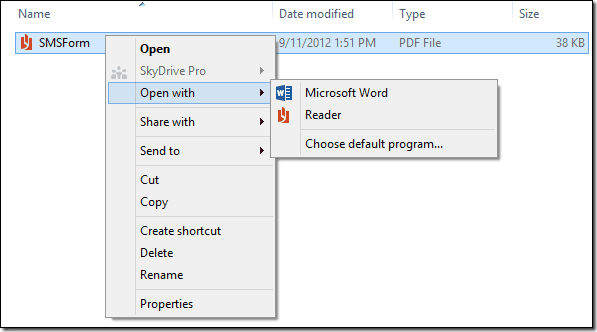
Корак 2: Након што Ворд 2013 прочита вашу ПДФ датотеку, можете одмах почети да је уређујете. Ако сте преузели ПДФ датотеку са интернета, можда ћете морати да омогућите опцију за ручно уређивање датотеке из безбедносних разлога. Можете мењати фотографије, уређивати текст, мењати хипервезе и боју фонта. У суштини, можете уредити све у оквиру Ворд 2013.
Корак 3: Након што уредите документ, притисните интервентни тастер Цтрл+С да сачувате датотеку. Можете користити миш и посегнути за подешавањима у менију Ворд датотека иза сцене.
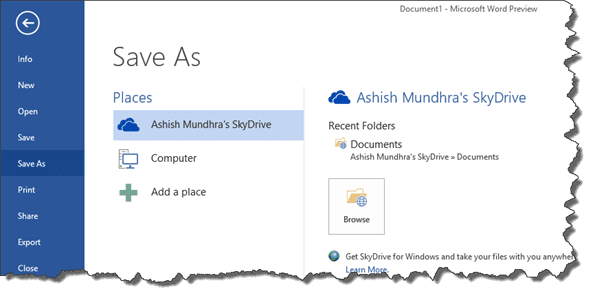
4. корак: Када сачувате апликацију, уверите се да сте променили тип датотеке у ПДФ документ. Ако не промените подешавања, Ворд ће сачувати датотеку у подразумеваном доцк формату.
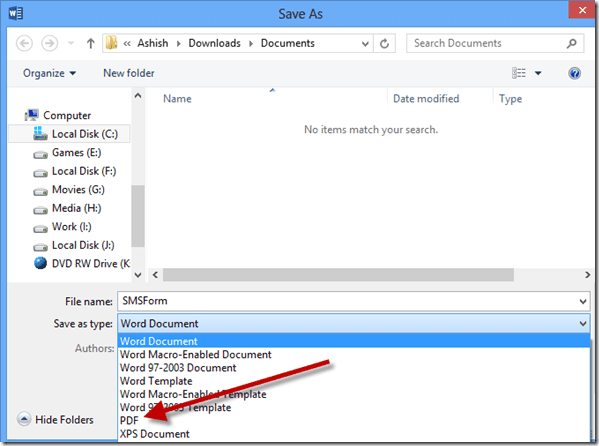
То је све, ваша уређена ПДФ датотека ће бити сачувана на вашем чврстом диску. Хајде сада да разговарамо о неким кул триковима које можете користити док чувате ПДФ датотеку.
Шифровање и дељење ПДФ-ова
Док чувате ПДФ документ након уређивања, кликните на дугме Опције након што промените формат из ДОЦКС у ПДФ. Видећете опцију за шифровање документа лозинком. Након што изаберете опцију, Ворд ће од вас тражити да унесете лозинку коју желите да користите за шифровање.
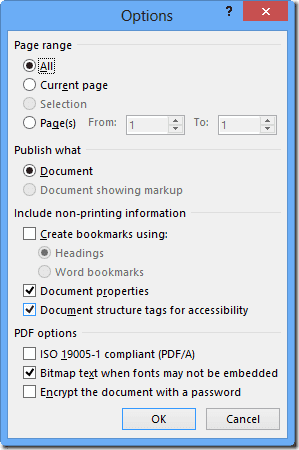
Да бисте поделили ПДФ, идите на опцију Опсег страница ин Опције и дајте опсег страница које желите да сачувате. Понављајте кораке док не поделите ПДФ датотеке како желите.
Закључак
Открио сам ову конкретну функцију у новом програму Мицрософт Ворд 2013 када сам случајно испустио ПДФ датотеку у њу. Могућност читања и уређивања ПДФ датотеке у Ворд-у требало би да изазове осмех на многим лицима. Не заборавите да се претплатите на наша ажурирања да никада не пропустите ове једноставне, али корисне трикове.
Последњи пут ажурирано 3. фебруара 2022
Горњи чланак може садржати партнерске везе које помажу у подршци Гуидинг Тецх. Међутим, то не утиче на наш уреднички интегритет. Садржај остаје непристрасан и аутентичан.



